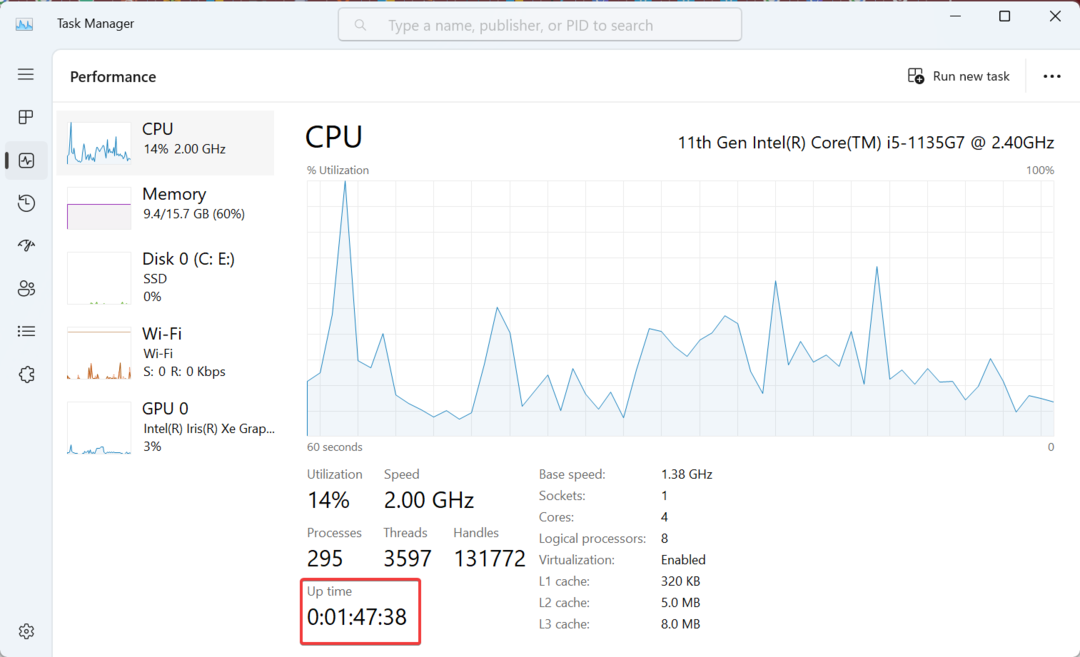- Windows 11-användare rapporterade att processer ibland inte stängs i Aktivitetshanteraren, och detta händer vanligtvis med appar som Steam eller Firefox.
- Att använda en specifik kortkommando hjälper dig att avsluta onödig process.
- Kommandotolken kommer säkert att vara ditt främsta stöd för att åtgärda detta irriterande problem.
- Processer kan enkelt avslutas med den nya och förbättrade inställningsmenyn för Windows 11.

Denna programvara reparerar vanliga datorfel, skyddar dig mot filförlust, skadlig programvara, maskinvarufel och optimerar din dator för maximal prestanda. Åtgärda PC-problem och ta bort virus nu i tre enkla steg:
- Ladda ner Restoro PC Repair Tool som kommer med patenterade teknologier (patent tillgängligt här).
- Klick Starta skanning för att hitta Windows-problem som kan orsaka PC-problem.
- Klick Reparera allt för att åtgärda problem som påverkar datorns säkerhet och prestanda
- Restoro har laddats ner av 0 läsare den här månaden.
Aktivitetshanteraren är appen som övervakar ditt system och håller dina andra program igång i en välorganiserad lista. Att använda den på Windows 11 är inte så annorlunda än vad du känner till från tidigare operativsystem.
Vissa användare hävdade emellertid redan att vissa processer inte stänger Windows 11 Aktivitetshanteraren. Så här beskriver de problemet Reddit forum:
Program som Steam och Firefox stängs inte helt och processen sitter bara i Aktivitetshanteraren. Jag kan inte avsluta uppgiften därifrån. Det gör bara ingenting.
De vanligaste manifestationerna är: krascha, frysa eller hänga dina program, och det är ingen tvekan om att var och en av dem är ganska irriterande.
Det finns många tillgängliga alternativ som säkert kommer att hjälpa dig. Således kommer den här guiden att presentera de högst rankade lösningarna, så se till att du läser den helt.
Vad kan jag göra om en process inte avslutas i Aktivitetshanteraren?
1. Använd kommandot Alt + F4
- I Aktivitetshanteraren, klicka på appen du vill stänga.
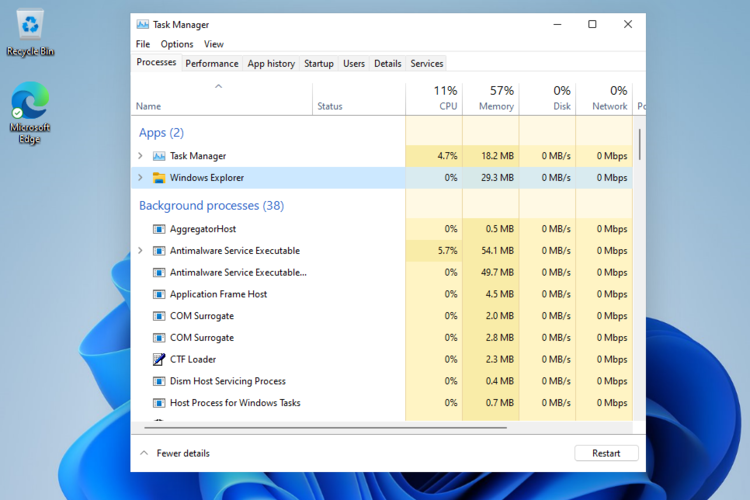
- Tryck samtidigt Alt + F4 på tangentbordet.
- Låt båda tangenterna gå samtidigt.
Det här alternativet är det enklaste för att tvinga vissa processer att stängas i Aktivitetshanteraren. Men om det inte fungerar, se till att du fortsätter att läsa.
2. Försök med kommandotolken
- Klicka på Start knapp. typ cmd, högerklicka på den och välj sedan Kör som administratör.

- Skriv följande kommando för att se alla processer som körs och tryck sedan på Stiga på:
uppgiftslista
- När listan visas helt, skriv följande kommando (notepad.exe är din typ av fil, betrakta detta som en allmänt exempelbör du skriva din exakta modell).
taskkill /notepad.exe/taskname/F - Skriv följande kommando: (överväg också notepad.exe som en allmänt exempelbör du skriva ditt speciella exempel).
taskkill / IMnotepad.exe
Om du inte känner till din filtyp (behövs ovan), kör du bara följande kommando:
TASKKILL /?
3. Stäng processen från menyn Inställningar
- Öppna inställningar.

- Gå till Apparoch välj sedan Appar och funktioner.
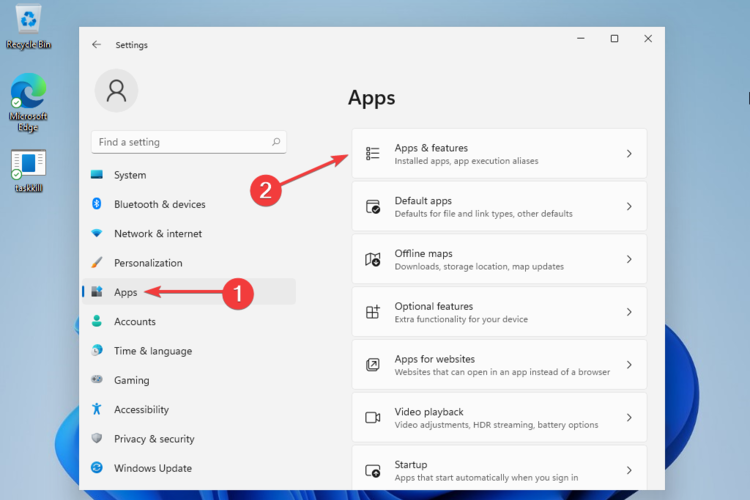
- Sök efter appen du behöver stänga och klicka sedan på Mer (markerad som tre vertikala prickar) och välj Avancerade alternativ.
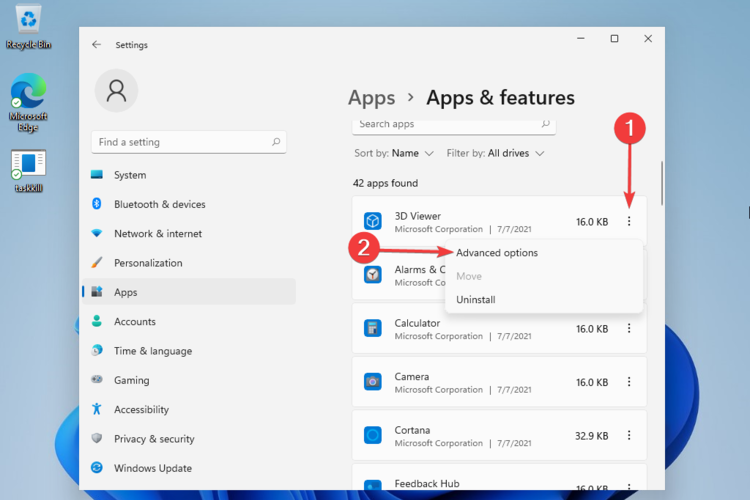
- Rulla nedåt och klicka sedan på Avsluta knapp.
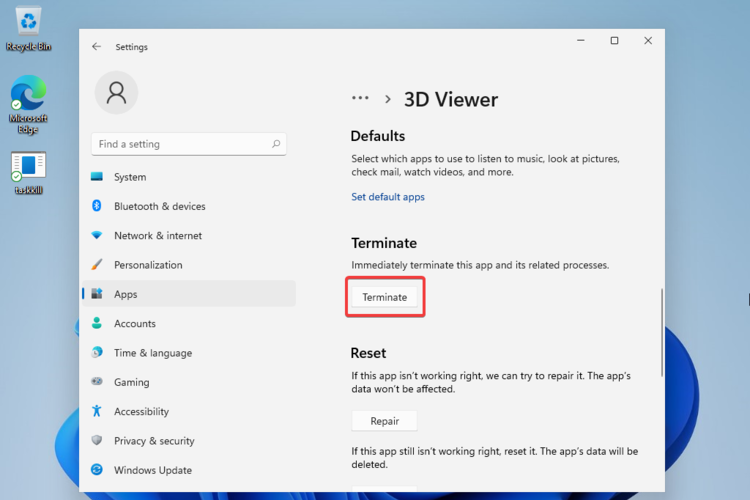
Med det här alternativet avslutar Windows automatiskt appen och dess relaterade processer som också körs i Aktivitetshanteraren.
Om dina PC-processer inte stängs i Aktivitetshanteraren på din Windows 11-dator, se till att den här guiden enkelt löser problemet.
För att renovera ditt perspektiv på Windows 11-design rekommenderar vi att du kontrollerar a Windows 11-bygggranskning.
Berätta din åsikt om detta ämne genom att lämna en kommentar i avsnittet nedan.